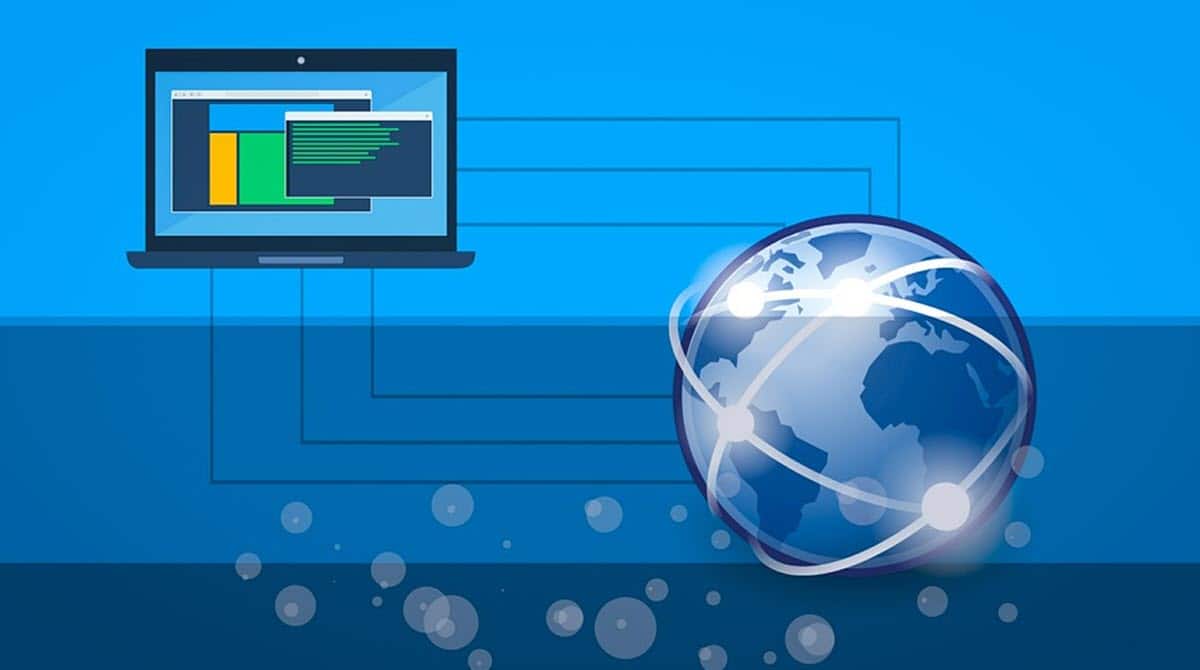
Kako spremeniti naslov IP svojega osebnega računalnika, je eno najpogostejših vprašanj in potreb, ki jih lahko najdemo pri vsakodnevni uporabi omrežnega računalnika. IP je podatek, ki ga običajno uporabljamo za konfiguracijo aplikacij, spletnih iger, oddaljenega dostopa in še veliko več. Zato moramo kot uporabniki znati dostopati do nje, tako da jo vidimo kot tudi urejamo.. Če še vedno ne veste, kako to storiti, ste prišli na pravo mesto, saj vam bomo pokazali korake, ki jih morate upoštevati, da to dosežete.
Treba je opozoriti, da je to dokaj preprosta naloga iz sistema Windows in da imamo poleg tega na voljo več alternativ, da to dosežemo z izvornimi možnostmi, ki jih ponuja operacijski sistem.
Kaj je naslov IP?
Preden vem, kako spremeniti naslov IP svojega računalnika, je treba vedeti, kaj je naslov IP in čemu je namenjen. V tem smislu, ko govorimo o naslovih IP, se nanašamo na številčno kombinacijo, ki služi kot identifikacija katere koli naprave, ki je v omrežju. To so edinstveni podatki za vsak računalnik, pametni telefon, usmerjevalnik ali omrežno komponento, ki mu omogočajo, da se poveže s platformo in postane njen del, trajno ali začasno.
Omrežja delujejo po podobni logiki, kot se povezujemo kot ljudje ali kot družba. Če želite biti del skupine, morajo drugi vedeti, da ste tam, in tudi, kako komunicirati z vami. To je bilo preneseno v računalniška omrežja, tako da ima vsak računalnik številko, ki ga identificira in pošilja podatke neposredno vsakemu.
V tem smislu ima spreminjanje naslova IP mojega računalnika različne pripomočke glede na potrebe uporabnika. Obstajajo na primer omrežja, ki zahtevajo določene IP-je za povezavo z njimi, kar zahteva, da izvedemo spremembo za dostop. Čeprav so motivacije lahko različne, imajo tudi procesi za spremembo več poti in jih bomo pregledali.
Kako spremenim naslov IP svojega računalnika?
Iz izvornih možnosti sistema Windows
Prvi način, ki vam ga bomo pokazali za spreminjanje naslova IP mojega računalnika, je uporaba izvornih možnosti sistema Windows. Operacijski sistem ponuja zelo preprost postopek za dosego tega in se začne tako, da odprete razdelek Omrežne povezave. Za to imamo zelo preprosto metodo; pritisnite kombinacijo tipk Windows + R , vnesite naslednji ukaz in pritisnite Enter:
NCPA.CPL
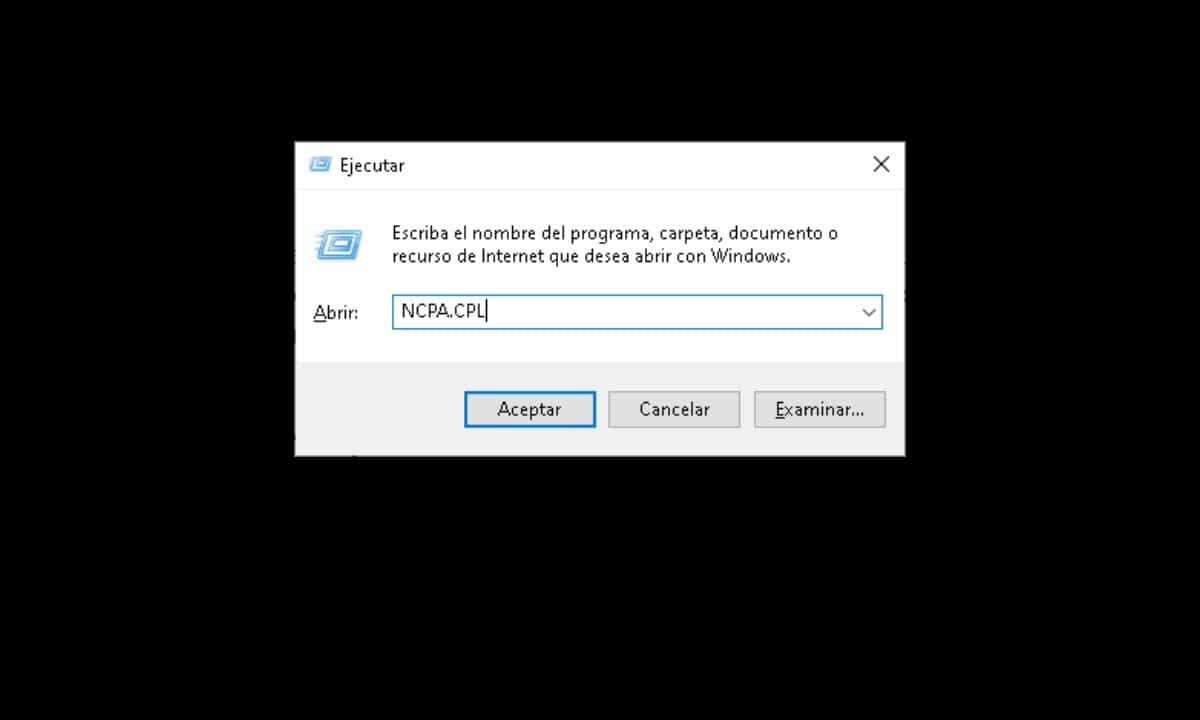
Takoj se odpre zaslon, na katerem boste videli različne omrežne kartice, s katerimi je mogoče povezati vaš računalnik. V tem smislu boste morali izbrati tistega, ki ga trenutno uporabljate, kar je na splošno lahko Wi-Fi ali Ethernet.
Ko ugotovite, od koder ste povezani, z desno miškino tipko kliknite ustrezno ikono in izberite »lastnosti".

To bo odprlo majhno okno s seznamom možnosti, poiskati moramo tisto, ki je označena kot "Omogoči internetni protokol različice 4 (TCP/IPv4)«, kliknite nanjo in nato izberite »lastnosti".

Nato se bo prikazalo drugo okno s konfiguracijo naslova IP računalnika.

Če želite spremeniti naslov IP mojega računalnika, kliknite »Uporabi naslednji naslov IP« in vnesite tistega, ki ga potrebujete glede na omrežne zahteve.
Na koncu kliknite »V redu« in končali ste.
Iz ukaznega poziva
Ta možnost je nekoliko bolj zapletena, vendar je vredno vedeti o njej, saj nam lahko pomaga v nekaterih situacijah. Za začetek moramo odpreti primerek ukaznega poziva s skrbniškimi pravicami. Doseganje je zelo preprosto, kliknite meni Start in vnesite CMD ter nato kliknite možnost »Zaženi kot skrbnik«, ki se prikaže na desni strani.
Ko smo pred tolmačem ukazov, moramo poznati omrežne podatke, da lahko nato spremenimo naslov IP. V tem smislu vnesite naslednji ukaz in pritisnite Enter:
netsh vmesnik ipv4 pokaži konfig
To bo prikazalo informacije za vse vaše omrežne vmesnike, zato boste morali poiskati tistega, ki ga uporabljate. Na primer, če ste povezani prek Wi-Fi, poiščite razdelek »Nastavitve za vmesnik Wi-Fi«.
Od tam moramo zbrati ime vmesnika, masko podomrežja in privzeti prehod.
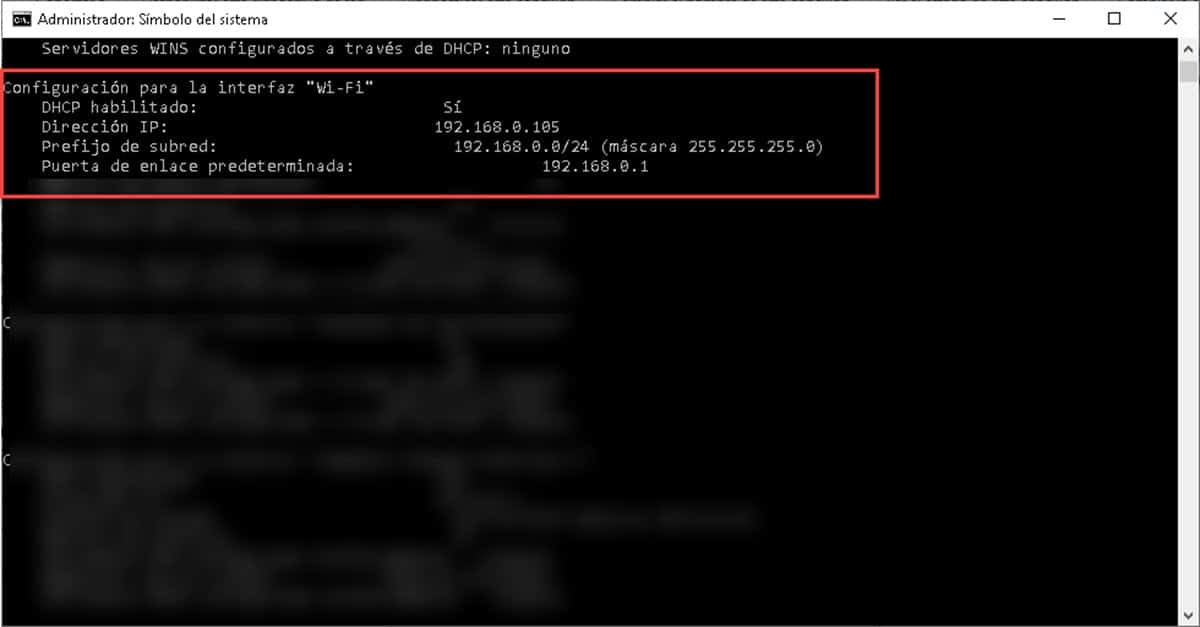
Nato bomo nadaljevali z vnosom ukaza, namenjenega spreminjanju naslova IP mojega računalnika. To je naslednje:
Netsh vmesnik ipv4 set address name=”Ime vmesnika” statični “naslov IP” “maska podomrežja” “prehod”.
Če ga vstavimo v tolmač ukazov, bi imeli nekaj takega:
Netsh vmesnik ipv4 nastavi ime naslova=”Wi-Fi” statično 192.168.0.100 255.255.255.0 192.168.0.1
S pritiskom na Enter bodo spremembe uveljavljene in takoj boste imeli nov naslov IP. Čeprav je ta postopek veliko bolj zapleten kot prejšnji, je lahko funkcionalen v okoljih, kjer nimamo na voljo grafičnega vmesnika in moramo osvežiti IP opreme.